首页 / 教程
Win10系统怎么用自带虚拟光驱打开ISO镜像文件?
2022-10-20 22:32:00
Win10系统自带的虚拟光驱如何打开ISO镜像文件?为了方便,大家可以采用电脑自带的虚拟光驱来打开ISO镜像文件,那么具体应该如何操作呢?接下来小编就为大家分享用win10自带虚拟光驱打开iso镜像文件的方法。
具体步骤如下:
第一种方法,双击ISO文件。打开“我的电脑”,打开所要打开的ISO文件所在的目录,双击要打开的ISO文件,即可打开ISO文件。
退出虚拟光驱方法,右击虚拟光驱盘,在弹出的快捷菜单选择“弹出”即可。
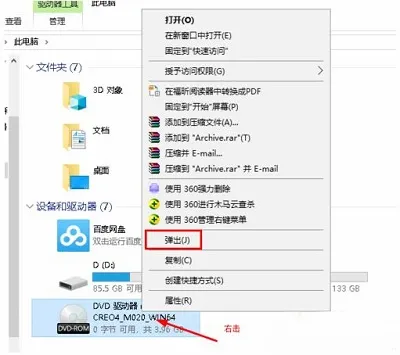
第二种方法。右击要打开ISO文件,在弹出的快捷菜单选择“装载”。即可打开ISO文件。
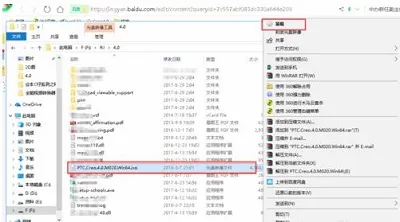
第三种方法。
单击选中要打开的ISO文件。
在文件夹对话框左上角会出现“光映像盘工具”。单击“光映像盘工具”。
弹出“装载”和“刻录“两个选项,单击选择”装载。即可打开ISO文件。
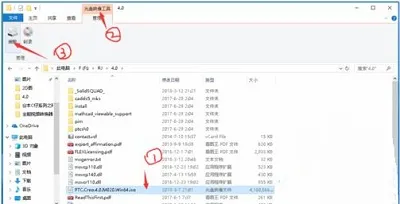
第四种方法。右击要打开ISO文件,在弹出的快捷菜单选择“打开方式”,选择“Windows 资源管理器”。即可打开ISO文件。
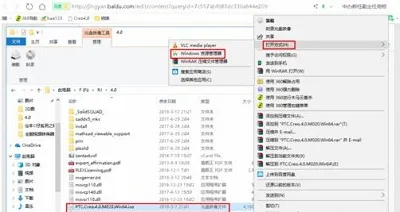
以上内容就是有关于用win10系统自带虚拟光驱打开ISO镜像文件的方法,按照上述的方法,那么用户就再也不用下载其他第三方软件,操作的方法非常简单。
最新内容
| 手机 |
相关内容

电脑怎么用分屏模式
电脑怎么用分屏模式,分屏,窗口,模式,方法,鼠标,桌面,应用程序,视图,什么是分屏模式分屏模式就是同时显示多个窗口,用于提高工作效率。用户可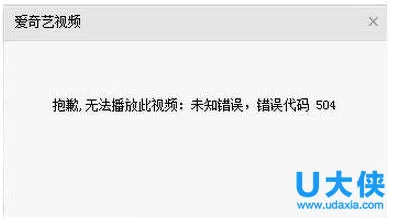
电脑NDS模拟器怎么用?电脑NDS模拟器
电脑NDS模拟器怎么用?电脑NDS模拟器使用方法,模拟器,设置,界面,游戏,选择,控制器,电脑上,使用方法,电脑NDS模拟器怎么用?众所周知,NDS模拟器
惠普电脑增霸卡(惠普电脑增霸卡怎
惠普电脑增霸卡(惠普电脑增霸卡怎么打开),增霸卡,设置,选择,惠普,方法,开机,点击,选项,1. 惠普电脑增霸卡怎么打开方法一1、开机后按F10,进
装电脑系统用什么盘(电脑系统安装
装电脑系统用什么盘(电脑系统安装哪个盘),安装,系统,选择,系统盘,装在,格式化,点击,默认,1. 电脑系统安装哪个盘系统吗,随你便,实际上哪个盘
电脑的jpg图片无法打开(电脑的jpg
电脑的jpg图片无法打开(电脑的jpg图片无法打开怎么办),格式,选择,点击,文档,文件,无法打开,登录,发送,1. 电脑无法打开jpg图片,怎么解决打
电脑系统如何自动复制粘贴(电脑系
电脑系统如何自动复制粘贴(电脑系统如何自动复制粘贴内容),复制,粘贴,程序,复制粘贴,文字,选择,电脑系统,点击,1. 电脑系统如何自动复制粘
电脑系统一般多大内存(电脑系统支
电脑系统一般多大内存(电脑系统支持多大内存),内存,支持,运行,主板,设置,系统,模拟器,电脑内存,电脑系统支持多大内存win10系统盘空间需要
如何用电脑百度云解压(怎么用电脑
如何用电脑百度云解压(怎么用电脑解压百度云文件),文件,解压,百度网盘,点击,百度云,选择,下载,压缩文件,怎么用电脑解压百度云文件1、上网












